Separamos mais 9 dicas mostrando recursos do Windows para você manter seu computador rodando de maneira mais estável e veloz
Selecionamos uma coletânea de dicas para você, usuário, com ênfase em manutenção e desempenho do sistema operacional Windows (funcionam no Windows 7, Vista e a maioria no XP, também). E revelamos alguns recursos interessantes, como a possibilidade de desativar a reserva de banda do QoS, além de trabalhar com a limpeza de disco programada, desligar o computador via ícone específico e, ainda, desativar firulas visuais do Windows para deixar a máquina rodando mais ágil. Vamos às dicas.
Mais velocidade nos downloads com a desabilitação da reserva de
banda do QoS
QoS é um pacote de serviços da Microsoft, cujo propósito é manter a qualidade da conexão com a internet. Para tanto, por padrão, ele reserva 20% da largura de banda para o uso de aplicações como o Skype, o Youtube e outros padrões de streaming, sem prejuízo dos demais 80%, que podem ou não estar comprometidos com outras tarefas, como downloads de programas, jogos e vídeos. É uma maneira de garantir a fluidez de serviços que requisitam a internet, mesmo que existam torrents ou outros serviços ocupando quase toda a conexão do computador.
Mas se você costuma, como muitos, deixar o computador para fazer downloads em períodos vagos, por exemplo, pode alterar essa configuração para que os 20% da reserva sejam usados como largura disponível, o que pode dar uma turbinada nos seus downloads.
Para alterar tais configurações, clique no botão "Iniciar > Executar" (ou digite a tecla Win + R) e digite "gpedit". Pronto, você vai abrir o utilitário editor de diretivas de grupo.

Procure o caminho "Configurações do Computador > Modelos Administrativos > Agendador de Pacotes QoS". À direita, clique duas vezes sobre a opção "Limitar Largura de Banda Reservável".

Provavelmente, o limitador não está configurado (é a opção default). Clique, na parte superior da janela, em "Habilitado" e, na seção de Opções, digite o limite de largura de banda a ser reservada.
Dica: se você quer usar o computador apenas para fazer downloads ou uploads e não vai utilizar outras aplicações conectadas à web concomitantemente, diminua para 0 o limite. Essa configuração aloca toda a banda larga para as aplicações que já estão acessando a web, melhorando seu desempenho. Entretanto, não deixará que novas aplicações abertas ao mesmo tempo funcionem com o mínimo de fluidez.
Clique em "Aplicar" para que o recurso funcione.
Para voltar ao status anterior, abra novamente o gpedit e, no mesmo campo em que acabamos de mexer, modifique o limite de largura de banda para o padrão de 20% ou 10%. Teste as opções e veja qual a que se adapta melhor a seu perfil de usuário.
Desligando o computador ou reiniciando com um único clique
Existe um comando no Windows chamado "shutdown", que permite fazer logoff, reiniciar ou desligar completamente o computador.
Se você está cansado de ficar respondendo a inúmeras perguntas e clicar em diversos botões para desligar o computador, pode criar um atalho para desligar e/ou reiniciar o PC.
Na área de trabalho (ou em outro local que preferir), clique com o botão direito do mouse e escolha "Novo > Atalho".

Digite um título para o atalho e designe o local onde ele vai ficar residente.
Agora, clique com o botão direito do mouse sobre o atalho criado e, no campo "destino", digite o comando "shutdown -s -t 01" para desligar o computador, ou "shutdown -r -t 01" para dar um boot.

Repare que você pode adicionar teclas de atalho para ativar o comando.
Usando o Agendador de Tarefas para Manter o Computador Limpo de Tranqueiras
Esta é uma opção para rodar, em intervalos periódicos, a ferramenta de limpeza de disco do Windows.
Clique no botão Iniciar e digite "Agendador de Tarefas" na caixa de pesquisa

No lado direito da janela, clique em "Criar Tarefa Básica..."
Agora, digite o título e as características da tarefa agendada. Em seguida, clique em "Avançar".

Escolha a periodicidade da tarefa. Escolhemos, no nosso exemplo, a semanal.

Repare que, a seguir, o utilitário permitirá a configuração dos dias e horários a executar a tarefa.

A seguir, escolha qual é a ação desejada. No nosso caso, é "Iniciar um Programa". Você deve inserir a linha de comando do programa a ser chamado. O auxiliar de limpeza de disco é executado a partir do comando "%windir%\system32\cleanmgr.exe". Insira os dados, clique em "Avançar" e em "Concluir".

Use o ClearType para melhorar a visualização das fontes
O ClearType é um utilitário que aperfeiçoa a qualidade de exibição e leitura dos textos nas telas de LCD, tornando as bordas dos tipos mais suaves aos olhos.
Para acessar esse utilitário, abra o menu "Iniciar" e digite "video". Você entrará na seção de "Aparência e Personalização" do Windows.

No menu da esquerda, clique em "Ajustar texto Cleartype". Na próxima janela, marque a caixa "Ativar ClearType".
O Windows fará uma série de simulações e proporá diversos modelos de exibição de texto a escolher, com o fim de deixar a leitura mais adequada ao gosto do usuário.

Parece um recurso bobo, mas o ClearType, na verdade, trata-se de uma opção muito útil para quem passa horas na frente do computador. É uma medida que contribui para a sua saúde ocular, inclusive.
Acessando e usando as ferramentas de Desempenho
Abra o "Painel de Controle > Sistema e Segurança" e clique sobre "Verificar o índice de Experiência do Windows". Algumas informações sobre a performance do computador vão aparecer na tela.

À esquerda, um menu surgirá com opções para melhorar o desempenho do computador.
Se você clicar em "Ajustar Efeitos Visuais" e escolher "Ajustar para um melhor desempenho", o sistema cancelará momentaneamente alguns recursos cosméticos, como a animação de janelas, exibição de transparências, transições visuais, o Aero Peek etc. Em compensação, deixará o computador nitidamente mais rápido.

Em "Ajustar Opções de Indexação", você pode definir quais discos e pastas estarão indexados pelo Windows para a busca de arquivos. A indexação acelera bastante as buscas e o acesso aos arquivos.
Clique em "Modificar", caso queira incluir ou excluir discos e pastas a indexar e até mesmo tipos de arquivos.
Dica: retire da indexação o discos e diretório presentes no HD que servem apenas para backup ou para comportar arquivos de sistema.

Como trazer os ícones padrões de volta ao Desktop
Para retornar os ícones padrões à área de trabalho, clique numa área vazia da mesma com o botão direito do mouse e escolha "Personalizar". Em seguida, escolha a opção "Alterar ícones da Área de Trabalho".

O assistente lhe dá a sugestão dos principais ícones usados no Windows para adicioná-los ao desktop. Para restaurar o padrão, há um botão específico para isso ("Restaurar Padrão").
Como trocar a letra de um drive no Windows
Clique com o botão direito do mouse em "Meu Computador" e escolha a opção "Gerenciar".

Em "Repositório > Gerenciamento de Disco", o sistema mostrará o espaço reservado pelo sistema, além de todas as unidades de disco e as letras atribuídas a elas.
Clique com o botão direito do mouse sobre a unidade de que pretende trocar a letra identificada no Windows Explorer e escolha a opção "Alterar letra da unidade e caminho..."

Escolha a nova letra para o drive, pelo botão "Alterar" e confirme.
Fonte: http://www.superdownloads.com.br/materias/dicas-de-windows-performance-personalizacao.html#ixzz21vOXEJRQ




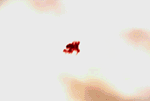





Nenhum comentário:
Postar um comentário